wps封面如何添加反白字?wps封面添加反白字效果教程
时间:2022-10-26 21:54
在wps中制作封面的时候,很多小伙伴想知道封面如何添加反白字,下面小编就为大家详细的介绍一下,相信一定会帮到你们的。
wps封面如何添加反白字?wps封面添加反白字效果教程
首先打开ppt,拖入一张秋天风景的图片。
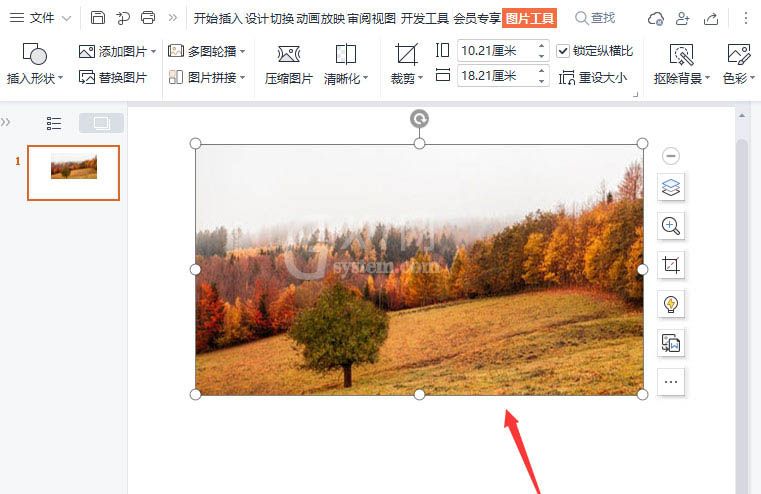
然后在图片的右下角处,用文本框输入数字,比如:28。
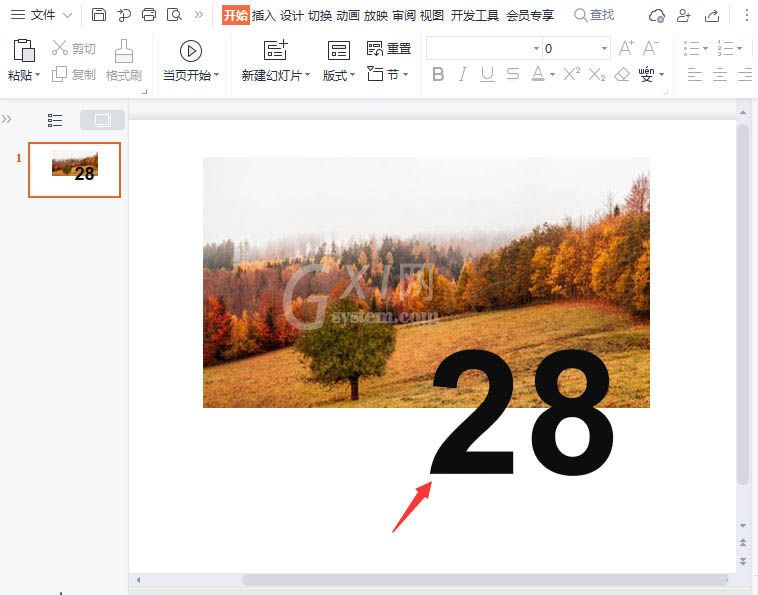
接着在文本选项中设置为【渐变填充】,颜色设置为白色到黑色,调整位置参数,比如:48%。
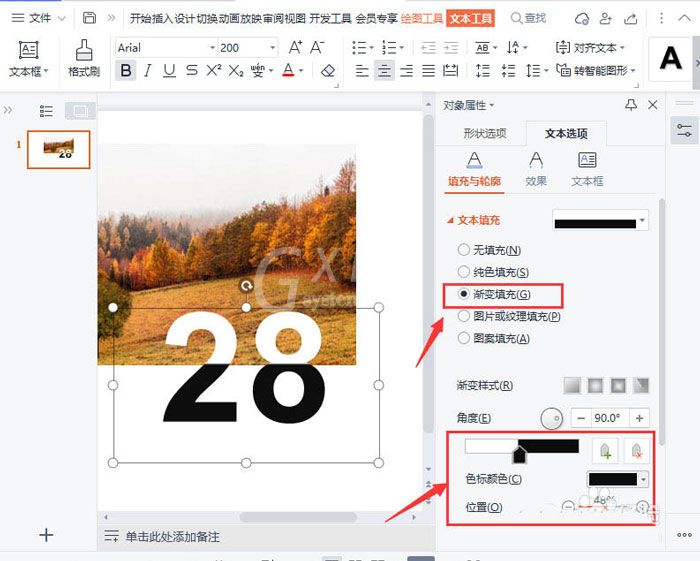
随后在【阴影】里面给28的数字添加上【右上斜偏移】的阴影效果。
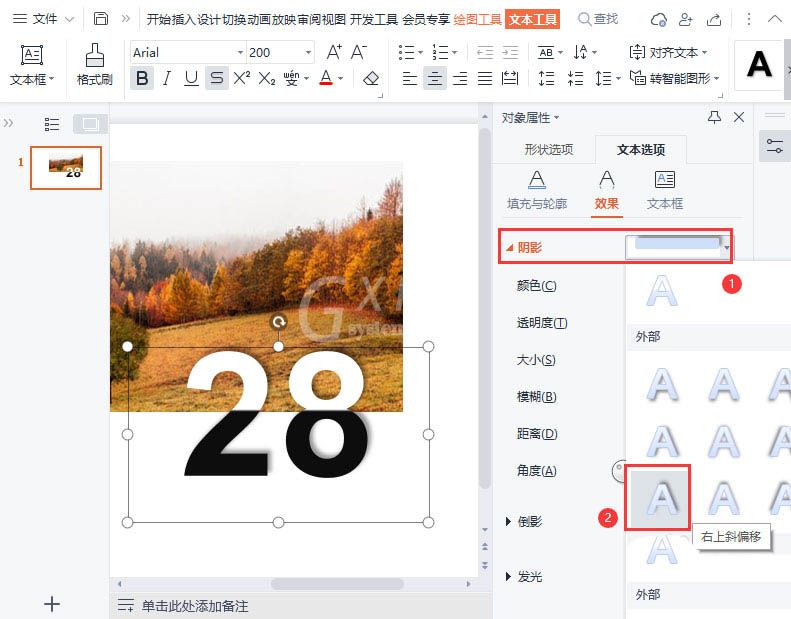
之后在图片的左上角处输入秋天的英文【AUTUMN】。
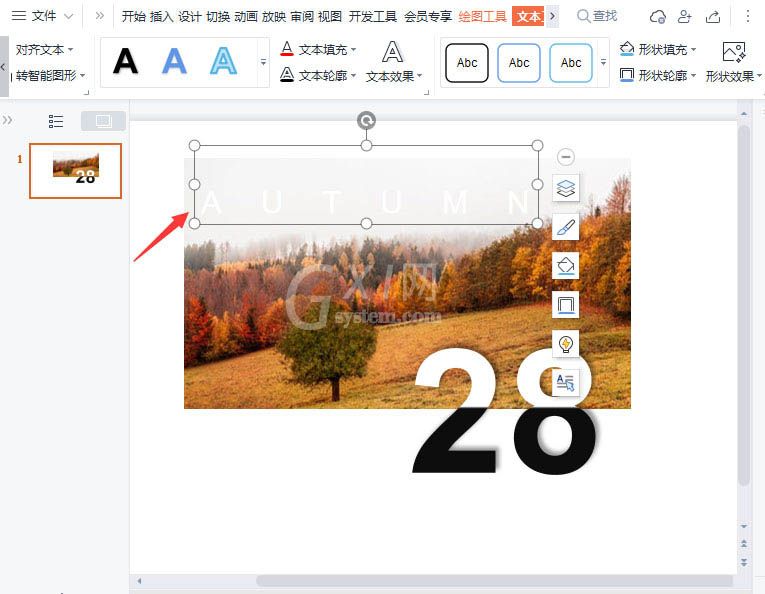
最后给秋天的英文也添加相同的阴影效果,在左下角处输入一些小文字作为装饰就完成了。
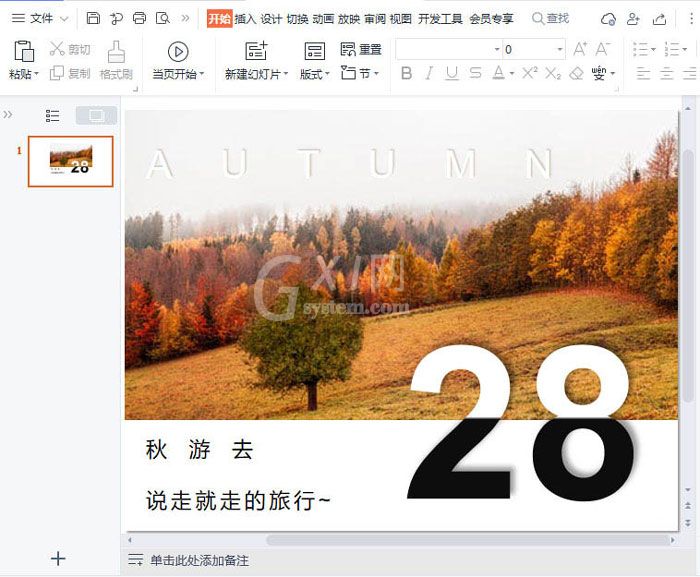
以上这篇文章就是wps封面添加反白字效果教程,更多精彩教程请关注Gxl网!



























